前几篇我介绍了电脑配置如何选择以及配置的搭配,也介绍了部分老电脑显卡的选择,这些只是基础入门知识,没什么太大深度,今天开始我们就来真正的接触一些实用型知识,这部分就需要大家动手啦,跟着我后面这些文章学习,虽说不敢保证都成为电脑高手,但是至少能让保证小伙伴自己动手装机是没有任何问题的!

今天原本我准备硬件识别开始,但遇到一个小伙伴说电脑配件都买好了,显卡,内存这些他都安装了,就这个机箱的跳线犯难了,不知道到底该怎么去插,所以我今天先提前来说一下这个机箱跳线到底怎么连接。
这个机箱跳线是所有新手小伙伴装机的一道坎,我遇到很多人要么是插错了开不了机,或者就是没有声音,还有的USB无法识别,更为严重的是插错了给主板烧了,只要把这一步走过去了,基本上装机就没什么难度了,接下来的内容大家注意看了,或许对你有用。
还好今天我找到了一张老主板,是技嘉的B 85,别的板子也没找到,我就用这块板给大家做示列,其实大家也不要纠结主板型号,现在大部分主板安装的方法都一样,只要自己留点心就可以,装机我们一定要做到胆大心细,我们要不害怕装机,但是同时你心一定要细,千万别给我虎头虎脑的,这样容易损坏硬件。
接下来大家如果有条件建议买一条防静电手环,没条件装机前最好放一下静电,这个只要手接触金属物体,尤其是自来水管效果最佳,大家不要忽略这个静电,有些时候一不注意就给硬件烧了,切记!
介绍这部分知识我们分为三个部分:
✪ 第一部分 跳线认知
✪ 第二部分 跳线具体功能
✪ 第三部分 跳线安装
跳线认知
所谓的机箱跳线就是机箱连接主板并通过按钮来达到开机,关机,重启的功能,并对硬盘,电源这行是否正常运行以指示灯的形式反馈到机箱上面,下面是机箱跳线连接的外部结构,由于每个机箱所在的位置不一样,有的是上置,有的是侧面,有的是正前方,但是功能基本一致,我这台是上置,具体请看图。
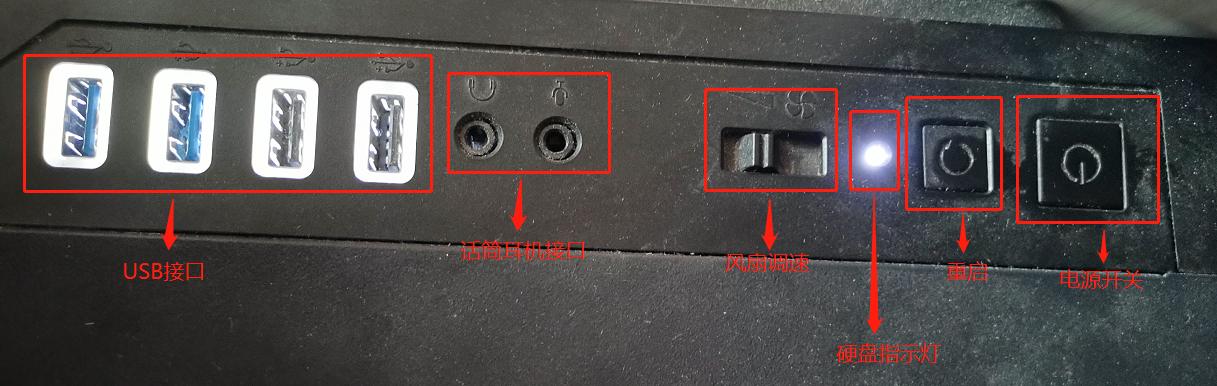
上面是机箱的外部情况,接下来我们再来看看机箱里面跳线的样子,一般来说所有机箱无非都是以下几种跳线,RESET SW、 Power SW、HDD LED、Power LED、F_AUDIO F_USB、USB 2.0 3.0等。

跳线具体功能
● RESET SW 重启功能

● Power SW 电源开关

● HDD LED 硬盘指示灯

● Power LED 电源指示灯

● F_AUDIO 音频插口

● F_USB 2.0 3.0 USB插口,这个USB分为2.0和3.0接口。

跳线的安装
这部分属于比较重要的一部分,请大家注意看哦,由于每个主板在具体位置上会有一定差距,但是安装方法和功能完全一致,接下来我这些安装图片都是针对技嘉 B 85 主板,如果有同样的主板可以照着安装,没有同样的可以作为参考,安装之前我们需要对主板做一个大概了解,下面这张图我只对主要部分进行了介绍,其实对于新手装机来说了解这些足够了。

然后我们重点来看下这个主板跳线区域,其实这个安装真的很简单,所有的主板上面都会对这个跳线进行标识,你只要按照他的标识安装即可,即便是没标识,主板说明书上面也有,只要你认真看,一定没问题,就好比我这块主板他就标识的很明显,我把它用田字格分开了大家注意看是不是很明显,然后你就按照他这个顺序插上对应的插口上就行了,其实就这么简单。

● Power SW 电源开关
这个电源线跳线大部分机型都是有颜色的要么就是红黑,要么就是橙黑,部分是全黑,这个跳线是非常重要的,一旦你安装错误那是无法开机的,具体安装方法如下图。(注意,这个主板由于位置紧张,通常他们都会对跳线字母进行简化,比如电源开关都会以PW标识,硬盘指示灯会以H D标识,重启会以RES标识,电源指示灯会以PLED标识)

● RESET SW 重启功能
关于这个我就不多解释了吧,这个重启就是按一下在不关机的情况下重新启动,有些时候电脑卡死不动了,就可以按下这个重启键,重新启动,但是个人建议一般少用,即便要重启建议关机后一分钟后在开机,这样对电脑没什么损害,有些时候重启为的是让电脑结束当前程序让电脑变快一点,但是直接按重启电脑CPU其实并没有真正停止而是在持续工作,所以最好是关机等一分钟后在启动为佳。

● HDD LED 硬盘指示灯
这个硬盘指示灯其实大家应该经常看到,开机的时候有一个小LED灯一直不停的闪,直到正常启动后才会慢慢的闪烁变慢,尤其是有些机械硬盘在运行大程序或者读取数据的时候等都会闪的很厉害这个时候建议就不要再运行其他程序了,等它稳定下来在做别的事情 ,注意这个硬盘跳线分正负极,跳线插口和主板上接口处都有标识,注意别插反了,具体安装如图;

● Power LED 电源指示灯
这个灯一般都是绿色,开机灯亮代表电源运行正常,注意这个跳线分正负极,插反了他是不会亮的,一般来说有颜色那根是正极,黑色为负极,这个主板的标识上面也会有正负极,安装的时候一定要注意查看,如果你确实拿不定主意你可以不插,不插顶多电源指示灯不亮,其实整个跳箱只要电源和重启插对了,其他几个都可以不插,但是个人建议还是全部插好,这样你至少能知道你电脑大体的运行情况。

● F_USB 2.0 3.0 USB插口
这个USB分为2.0和3.0接口(USB 2.0理论最高传输速度为480Mbps大约60MB/s)USB 3.0理论最高传输速度为5Gbps大约500MB/s)由于两者的传输标准不一样,所采用的接口也不一样,下图为USB 2.0和3.0接口插口。

这里我必须提醒大家安装的时候千万别霸王硬上弓,这些插口都是有防呆设计的,也就是说你插反了是插不进去的,这个USB跳线同样如此,大家仔细看下插孔处是少一个孔的,而主板上同样也少一个针脚,正确的插法就是把这个没孔的这一边对准主板上没针脚的这一边,插上就是正确的,千万记住感觉不对的时候不要硬用力往下插,一定要看清楚有没有插对,具体如图。

U S B 3.0的插槽同样也有防呆设计,具体安装方法如图;

● F_AUDIO 音频插口
最后就是这个音频跳线了,在主板上找到F_AUDIO 标识,然后将机箱带有AUDIO的插口直接插到上面即可,同样此接口同样少了一个孔,主板上面少一针,只要少的这个孔对准主板上面少的这一针就是正确的,具体如图;
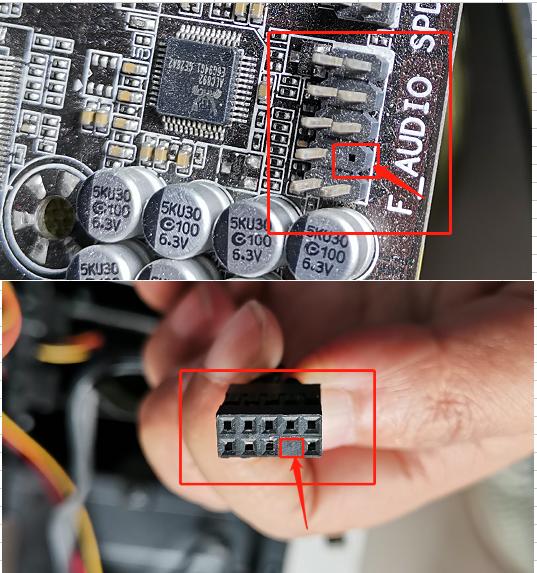

最终总结
上面就是机箱跳线的连接方法,大家可以做个参考,每个主板跳线所在的地方也是有差距的,但是这个标识基本上都是一样的,这个重启跳线和电源开关跳线装错了大不了重启变成开关,开关变成重启,但是USB,AUDIO装错了有可能烧线,所以安装的时候还是要留点心,记住任何一样东西不是每个人天生都会,都是通过自己后期不断的学习,不断的实践,不断的积累,使自己逐级的变得强大,这年头做任何事求人不如求己,兄弟们加油让我们一起共同学习,共同进步!
本人初入头条平台,写的要是不好或者有什么地方表达的不够准确,还望大家及时指出,喜欢我写的小伙伴别忘点个赞,关注一波!







